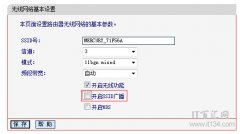随着智能手机的普及,WIFI也成了家庭必不可少的需求,但是WIFI密码屡屡被盗,不但影响网速,还影响账户安全,这里小编教大家设置WIFI不被盗用的方法。 小编以tp-link路由器为例准备两组路由器界面图片(一种是老版路由器,一种是新的路由器),原理都是一样的,所有路由器通用。
界面1: 第一步:进入路由器界面,在浏览器中输入路由器网址:192.168.1.1或者192.168.0.1,如果不知道路由器地址,请阅读:如何进入无线路由器的设置页面

第二步:进入无线设置的子选项基本设置。

第三步:SSID号设置是我们的WIFI名称(设置好后一定要记好),小编设置的是数字8,再将下面的(开启SSID广播)前面的选项,去掉勾勾。
第四步:点击保存并重启。就设置好了。

界面2:
第一步:进入路由器界面

第二步:进入路由设置。




好了!!!现在我们都设置好了,现在来体验一下。
首先搜索小编设置名称为8的WIFI

搜了很久也没有搜索到,这样别人也就没法破解我们的WIFI密码了!!!!
现在我们怎么连呢??小编一步一步教您。
第一步:在我们搜索到的WIFI最下面有个(其他),点击它。